Jak zmienić własność pliku lub folderu w systemie Windows
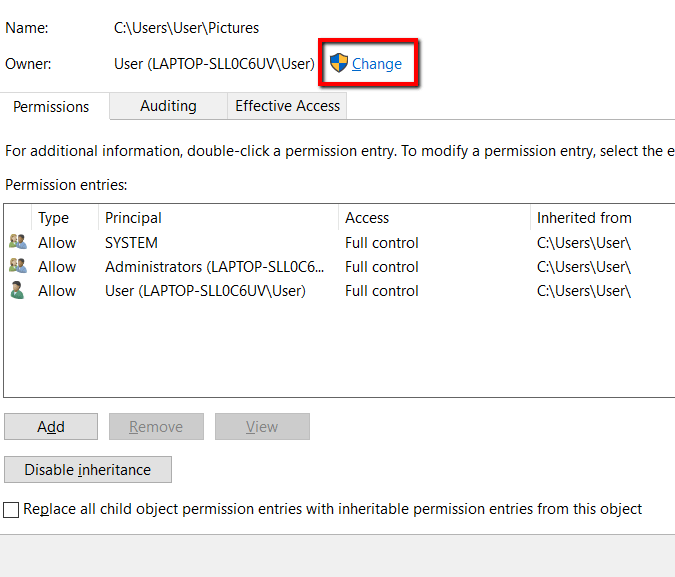
- 2289
- 677
- Maria Piwowarczyk
Pełna kontrola konta użytkownika w systemie oznacza, że możesz wprowadzić zmiany w plikach właściciela konta. Ale zanim będziesz mógł mieć tę kontrolę, nie ma skrótu: Musisz to posiadać.
Nie wiem, jak to zrobić? Nie martw się. Przejdziemy przez ten proces.
Spis treściW tym poście dowiesz się, jak zmienić własność plików i folderów w systemie Windows. W ten sposób możesz wprowadzić modyfikacje. Zauważ, że jeśli plik lub folder jest własnością TrustedInstaller, musisz postępować zgodnie z inną procedurą, wymienioną w linku.
O własności plików i folderów
Jeśli nie masz Przywileje administracyjne, Windows 10 nie udziela ci zgody na wprowadzanie zmian. Dlatego musisz tak się stało.
Uzyskanie 100% kontroli nad plikami i folderami oznacza, że możesz do nich uzyskać dostęp - i robić, co chcesz. Jest to przydatne, jeśli chcesz uzyskać dostęp do starych kont użytkowników, abyś mógł wprowadzić poważne zmiany w systemie operacyjnym.
Jak uzyskać dostęp
To jest pierwsza część procesu. Zakończenie tego oznacza, że możesz uzyskać dostęp do innego konta użytkownika.
Najpierw naciśnij klawisz Windows i wyszukaj Przeglądarka plików.
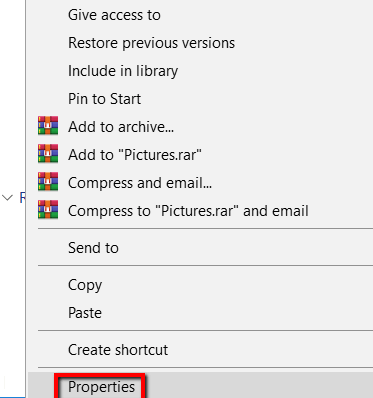
Tam, idź do Bezpieczeństwo zakładka i kliknij Zaawansowany przycisk. To pozwala ulepszyć pliki lub foldery ze szczególnym rozważeniem.
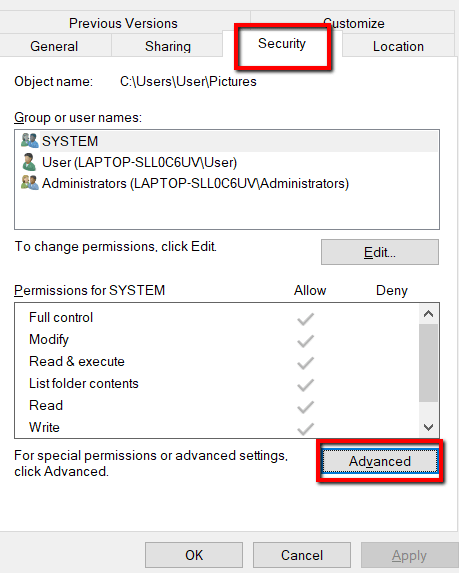
Tutaj skup się Właściciel. Określi konto użytkownika, które jest właścicielem tego pliku lub folderu. Na końcu kliknij Zmiana.
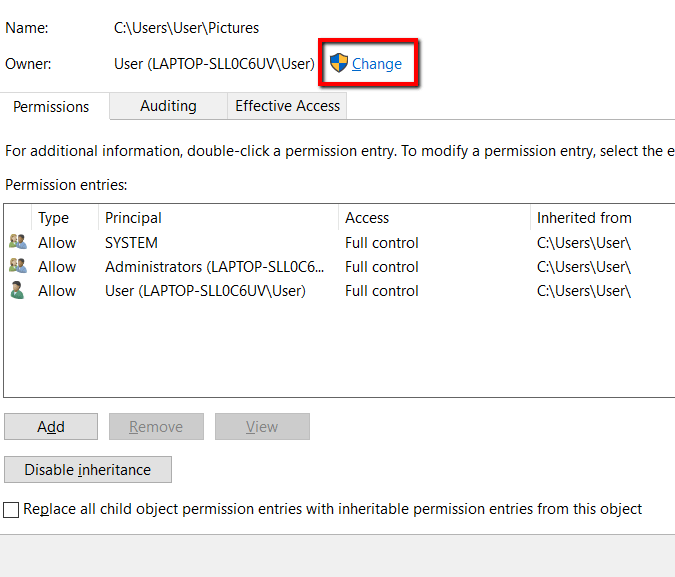
Pod Wybierz użytkownika lub grupę okno, wybierz Zaawansowany przycisk. To pozwala otworzyć bardziej zaawansowane ustawienia.
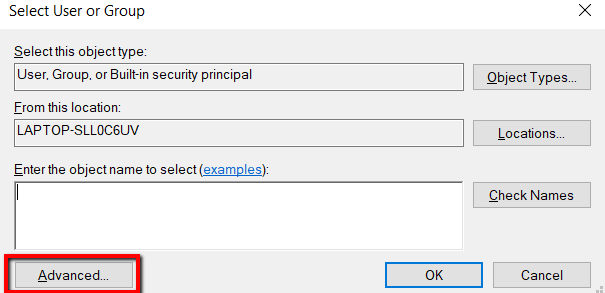
Tutaj kliknij Znajdź teraz Buttonto Załaduj Wyniki wyszukiwania. I pod Wyniki wyszukiwania, Wybierz konto użytkownika. Potem uderz OK.
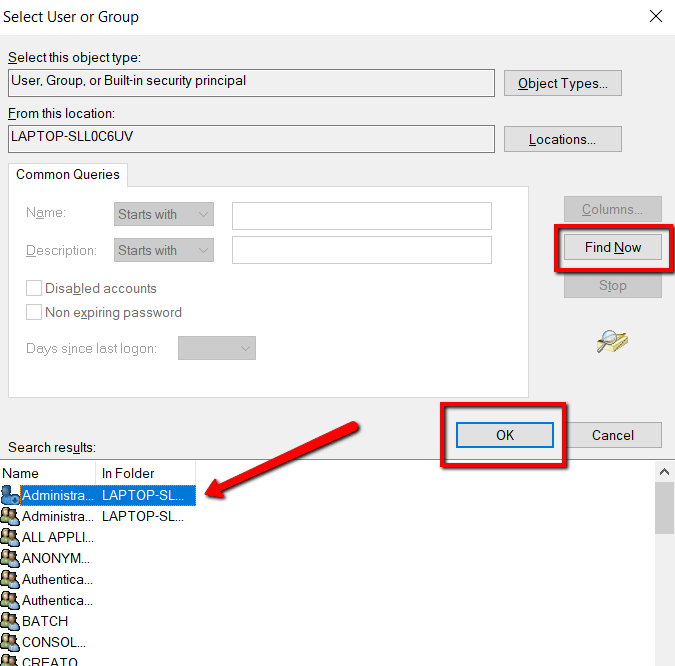
Następnie wylądujesz na Wybierz użytkownika lub grupę okno. Po zobaczeniu konta użytkownika kliknij OK.
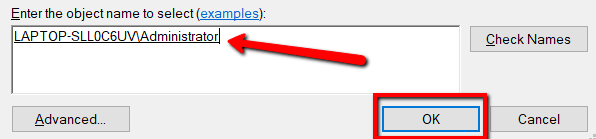
Jeszcze raz wylądujesz na starym oknie. Tutaj kliknij OK Ponownie.
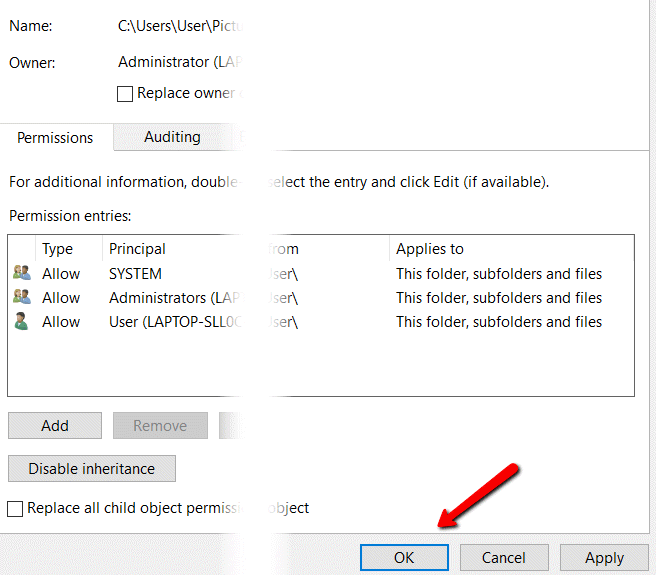
Z drugiej strony, zrób to samo po raz ostatni.
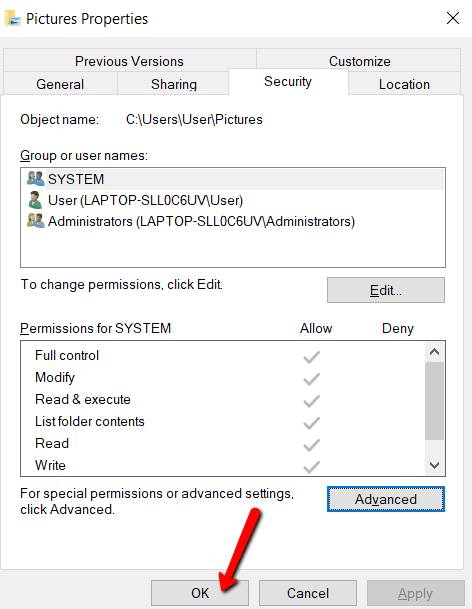
Jak dostać się do Pełny Dostęp
To druga część procesu. Możesz mieć już dostęp do innego konta. Ale możesz go nie użyć do dokonywania poważnych zmian. W końcu jeszcze nie jesteś jego właścicielem.
Tylko gdy jesteś właścicielem konta użytkownika, możesz uzyskać pełny dostęp.
Oto jak to robisz:
Jeszcze raz uruchom Przeglądarka plików I idź do Nieruchomości. Idź do Bezpieczeństwo zakładka i otwórz Zaawansowany przycisk.
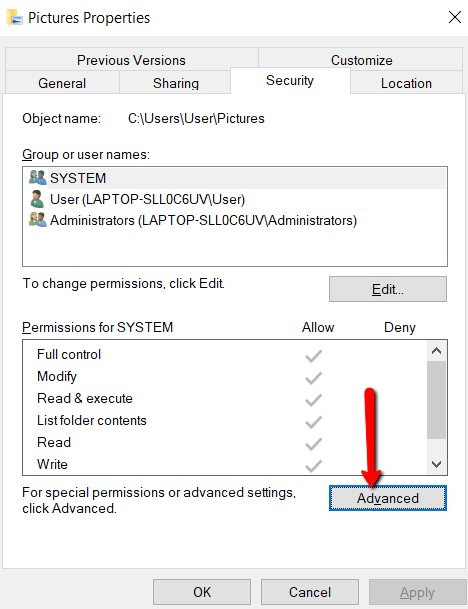
Pod Wpisy uprawnień, Kliknij Dodać.
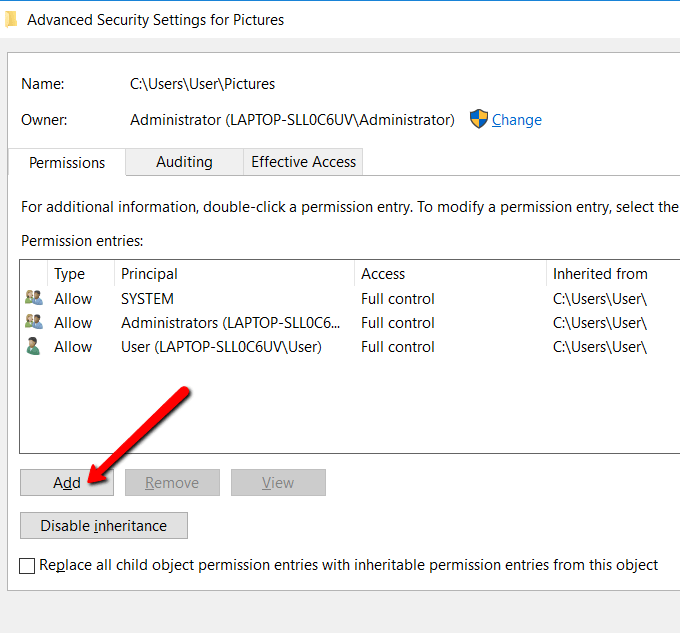
Tutaj kliknij Wybierz głównego.
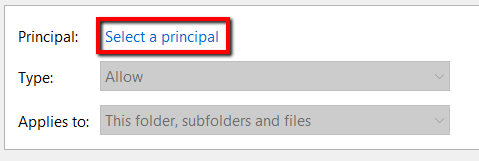
Znowu wylądujesz na Wybierz użytkownika lub grupę okno. Tam, otwarty Zaawansowany.
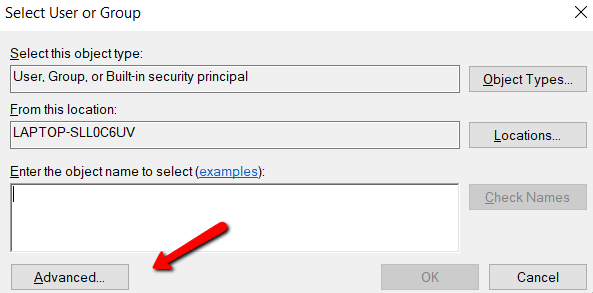
Załaduj konto użytkownika za pomocą Znajdź teraz przycisk. Podobnie jak w poprzednim procesie, wykonanie tego pomaga znaleźć konto użytkownika.
Gdy spojrzysz na swoje konto użytkownika, wybierz je i naciśnij OK.
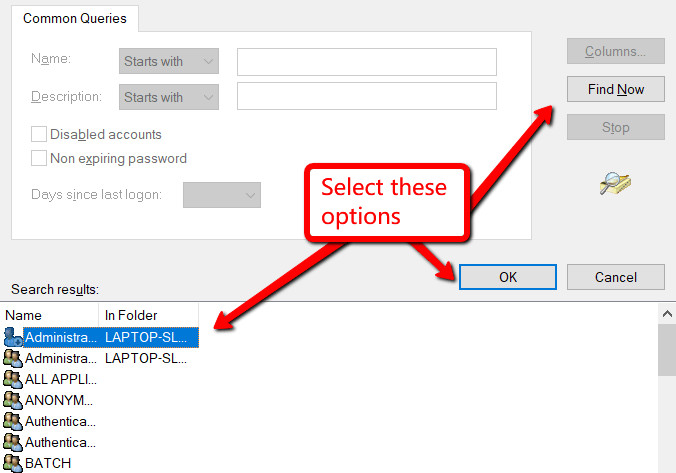
Dostaniesz się do znanych okien. Po prostu kliknij OK dopóki nie wylądujesz na oknie o nazwie Wpis uprawnienia (dla pliku lub folderu).
Pod Podstawowe uprawnienia, Pamiętaj, aby zaznaczyć pole, które pozwala uzyskać Pełna kontrola i uderz OK.
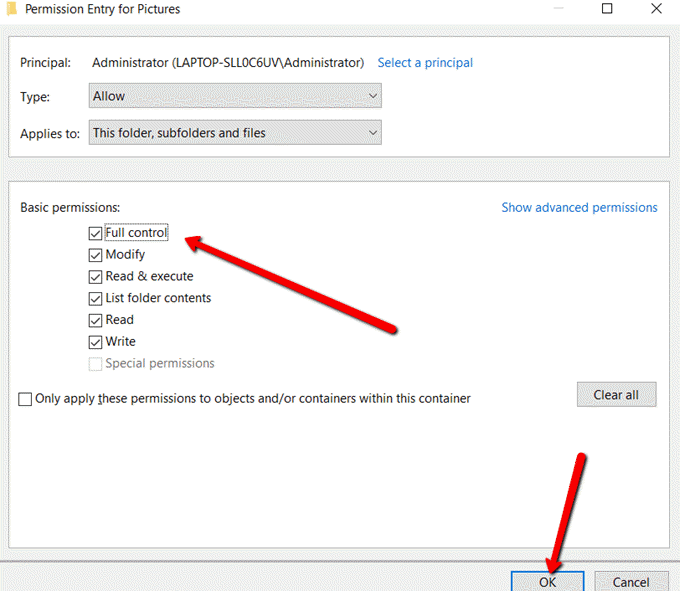
Wybierać Stosować Aby zmiany weszły w życie.
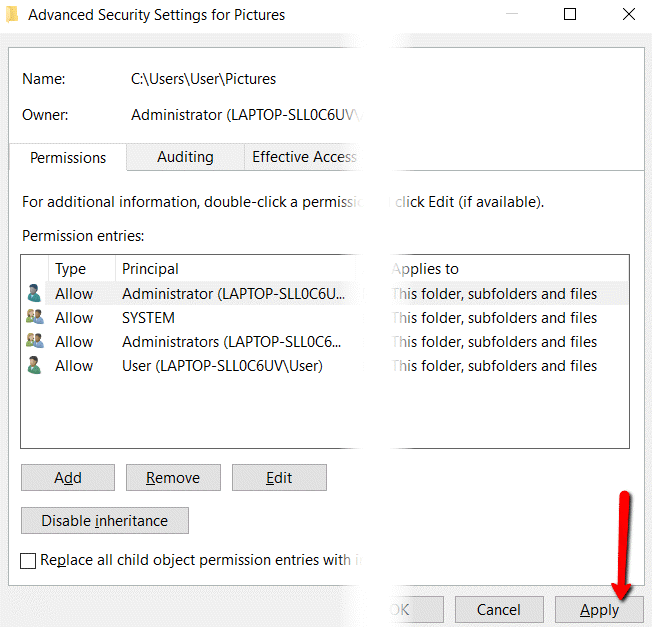
Następnie wybierz OK Aby zamknąć okno.
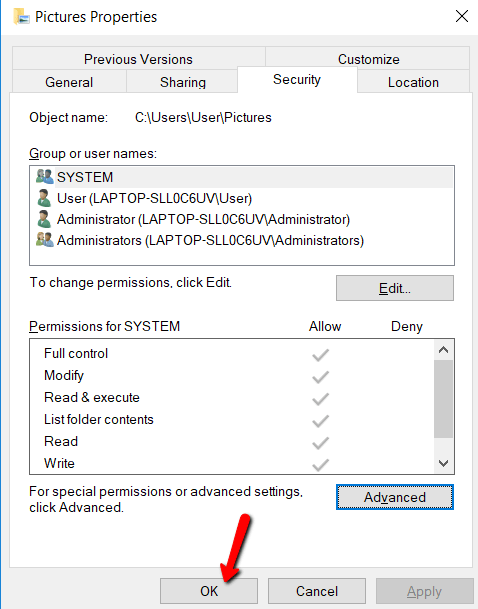
- « Jak skanować złośliwe oprogramowanie w systemie Windows 10
- Szybko usuń szum tła w swoich nagraniach z zuchwałością »

